
Se você tem um Atualização do iPhone 12 Pro ou iPhone 12 Pro Max para iOS 14.3 e você pode tirar fotos no novo formato Apple ProRAW. Um novo formato que combina o sistema de processamento da Apple e a compressão zero do formato RAW.
Sem dúvida, uma boa notícia para os amantes da fotografia. Mas você tem que ter cuidado, e não usá-lo maluco. Só porque cada imagem ocupa dez vezes mais do que um JPG convencional, entre 25 e 40 MB. Portanto, vamos usá-lo agora para fazer os testes relevantes, e em casos muito específicos que sabemos que teremos que editar essas fotos. Vamos ver como é usado.
Nesta segunda-feira, a Apple lançou o iOS 14.3 para todos os seus usuários. Uma de suas novidades é a incorporação da possibilidade de guardar suas fotos em um novo formato chamado ProRAW no iPhone 12 Pro e 12 Pro Max.
O nome já dá uma ideia do que esse novo formato representa. Oferece os benefícios tradicionais de Formato RAW, mas também inclui o processamento de imagem do iPhone da Apple. Uma opção muito interessante, sem dúvida.
Esta nova forma de salvar as capturas, usa o formato de arquivo DNG universal. Isso significa que os tamanhos de arquivo para imagens RAW ou, neste caso, ProRAW são muito maiores do que imagens compactadas HEIF / JPG. A Apple diz que a maioria das imagens ProRAW tiradas no iPhone 12 Pro terá cerca de 25 MB (cerca de 10 vezes maior do que HEIF / JPG), mas pode ir até 40 MB.
O grande benefício do ProRAW é que uma imagem descompactada está sendo salva com todos os dados que o sistema de câmera do iPhone 12 Pro pode fornecer. Isso significa que você tem muito mais flexibilidade ao editar a captura.
Parte disso é o Suporte a cores de 12 bits (em comparação com 8 bits), o que à primeira vista não parece uma grande diferença, mas na verdade é um salto de 256 tons RGB para 4.096. Mas junto com tudo isso, você ainda obtém o impressionante processamento computacional de fotos que a linha do iPhone 12 Pro oferece.
Como usar o ProRAW no iPhone 12 Pro e iPhone 12 Pro Max
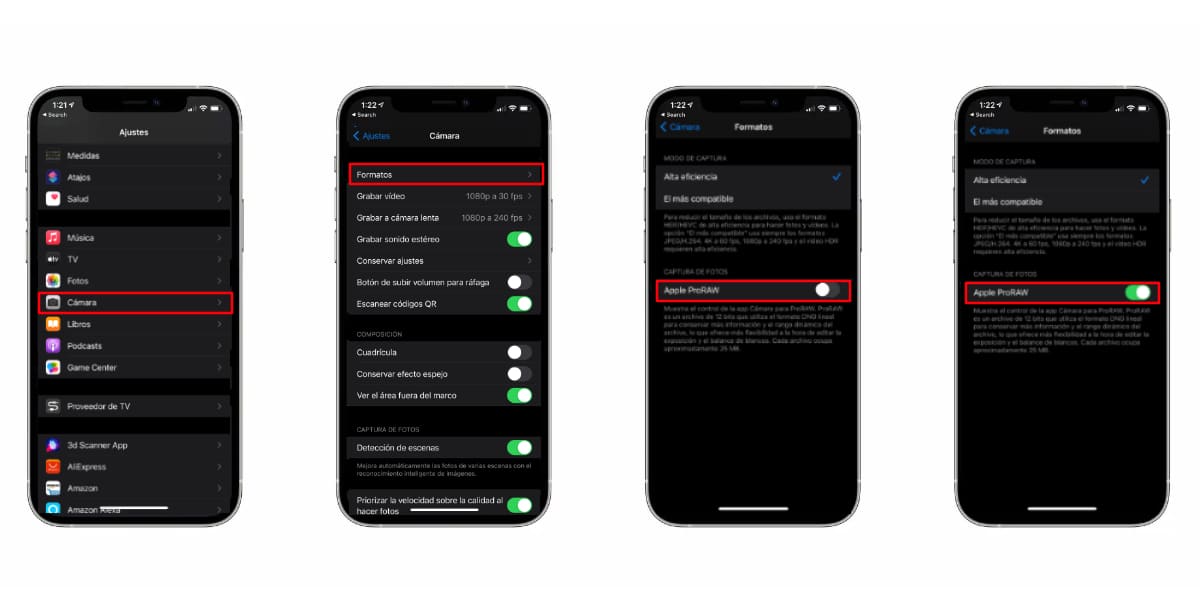
Você deve inserir as configurações e habilitar a opção ProRAW na câmera.
A primeira coisa que você deve fazer é habilitar a capacidade de salvar no ProRAW nas configurações do iPhone.
- Entre configurações.
- Puxe para baixo e clique Câmera.
- Pressione sobre Formatos, sobre tudo.
- Ative a opção Apple Pro RAW.
Agora mostra como mais uma opção da Câmara. Devido ao consumo excessivo de armazenamento, ele está desabilitado por padrão, com o ícone RAW riscado no canto superior direito.

Este é o ícone RAW desabilitado que aparecerá na tela do aplicativo Câmera.
- Com o aplicativo Câmera aberto, toque no ícone RAW riscado.
- RAW aparecerá sem a linha que o cruzou. Isso significa que a foto que você tirar será salva no formato ProRAW.
- Eles serão salvos na tag RAW do aplicativo Fotos.
- Não se esqueça de desativar o ProRaw quando terminar a sessão de fotos, se não quiser ficar sem espaço de armazenamento.
